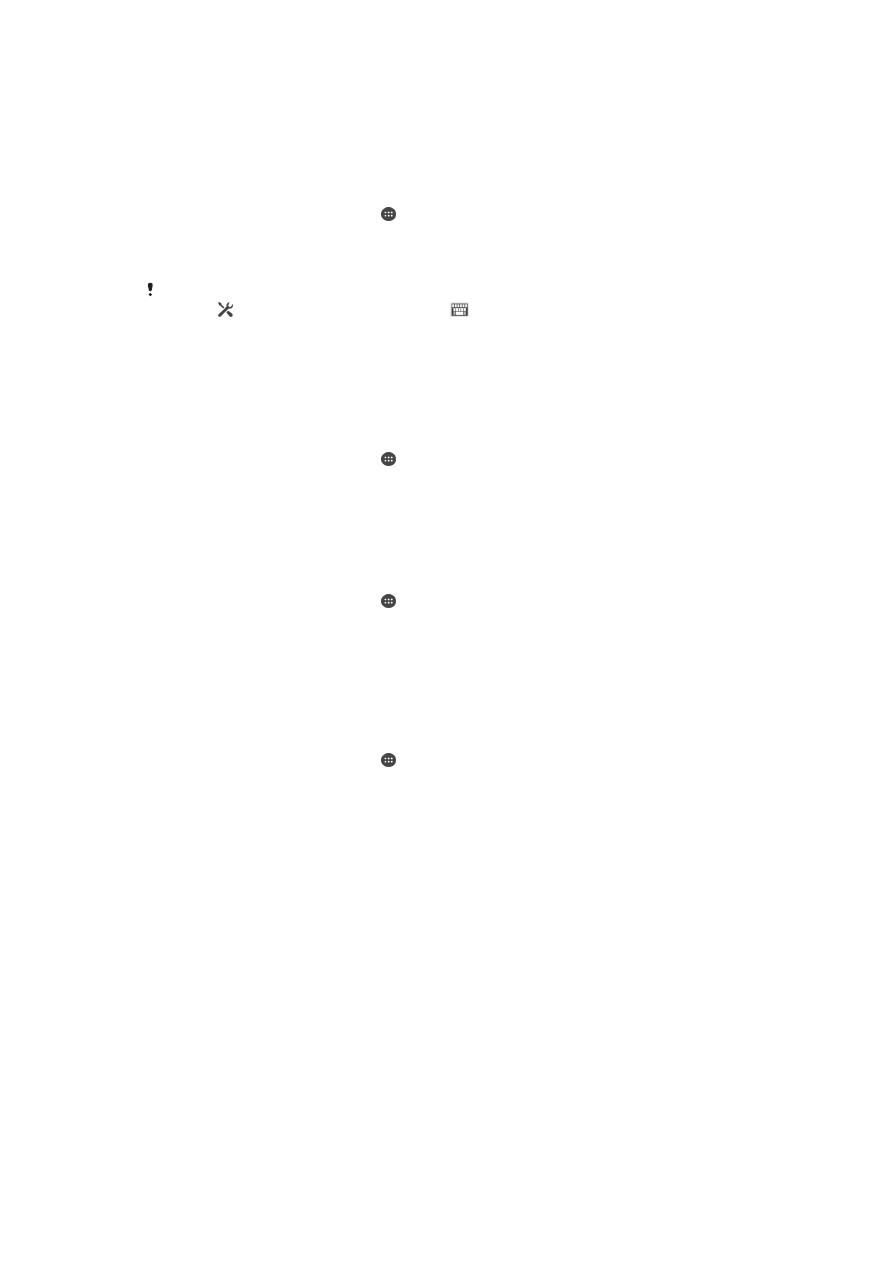
Miglioramento dell'output audio
È possibile migliorare l'output audio degli altoparlanti nel dispositivo usando funzioni
come Clear Phase™ e la tecnologia xLOUD™.
Utilizzo della tecnologia Clear Phase™
Utilizzare la tecnologia Clear Phase™ di Sony per regolare automaticamente la qualità
dell'audio proveniente dagli altoparlanti interni del dispositivo e ottenere così un suono
più pulito e naturale.
42
Questa è una versione Internet della pubblicazione. © Stampato per un uso privato.
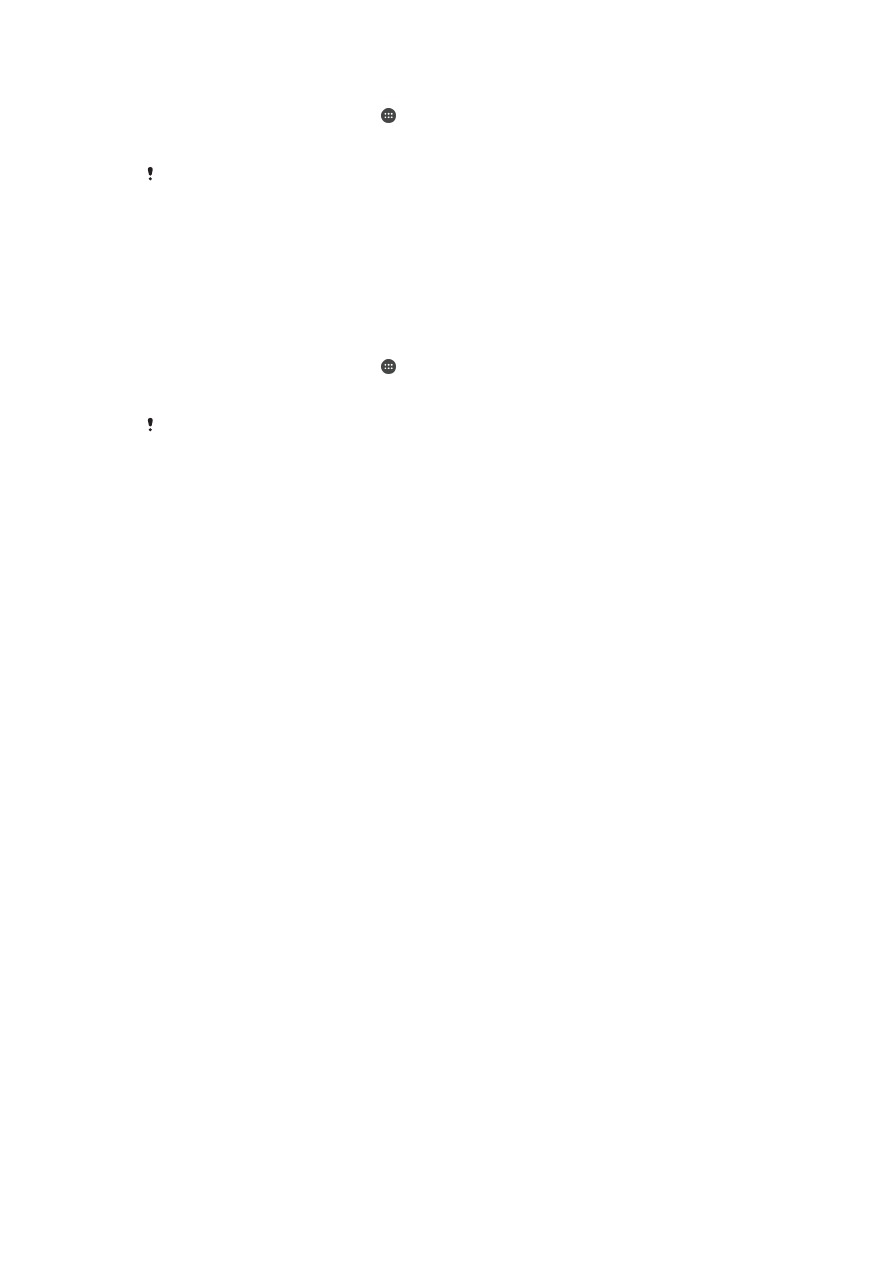
Migliorare la qualità dell'audio degli altoparlanti utilizzando Clear Phase™
1
Dalla Schermata iniziale, sfiorare .
2
Trovare e sfiorare
Impostazioni > Audio.
3
Contrassegnare la casella di controllo
Clear Phase™.
L'attivazione della funzione Clear Phase™ non ha alcun effetto sulle applicazioni di
comunicazione vocale. Ad esempio, non influiscono sulla qualità dell'audio delle chiamate
vocali.
Utilizzo della tecnologia xLOUD™
Utilizzare la tecnologia di filtro audio xLOUD™ di Sony per migliorare il volume degli
altoparlanti senza sacrificare la qualità. È possibile ottenere un suono più dinamico
mentre si ascoltano i propri brani preferiti.
Migliorare il volume degli altoparlanti utilizzando xLOUD™
1
Dalla Schermata iniziale, sfiorare .
2
Trovare e sfiorare
Impostazioni > Audio.
3
Contrassegnare la casella di controllo
xLOUD™.
L'attivazione della funzione xLOUD™ non ha alcun effetto sulle applicazioni di comunicazione
vocale. Ad esempio, non influiscono sulla qualità dell'audio delle chiamate vocali.
43
Questa è una versione Internet della pubblicazione. © Stampato per un uso privato.